本文将分别介绍在Windows XP、Windows 7和Windows 8系统下设置静态ip的方法,在这进行设置之前,用户需要知道自己网络的默认网关地址、dns服务器地址,这些地址可以在路由器上面查看。
步骤一:获取默认网关和DNS服务器地址
注意:如果你是办理的静态IP地址上网的宽带业务,即你办理了宽带业务后,宽带运营商给你分配了IP地址、子网掩码、网关、DNS服务器地址给你,那么请直接阅读:步骤二中的设置方法。
电脑上面的默认网关地址就是路由器LAN口地址(管理地址),在路由器的背面一般都有标识,也可以在路由器的管理界面进行查看。常见的是192.168.1.1和192.168.0.1这两个地址;而DNS服务器地址在路由器进行拨号上网后,在运行状态(系统状态)下面可以查看到宽带运营上分配的DNS服务器地址,记录下来。
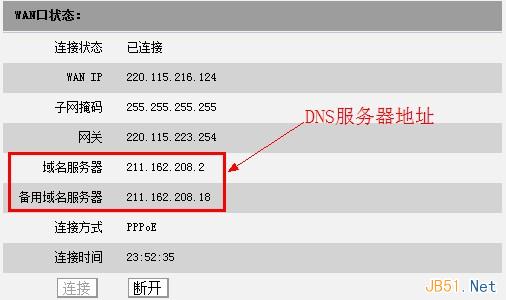
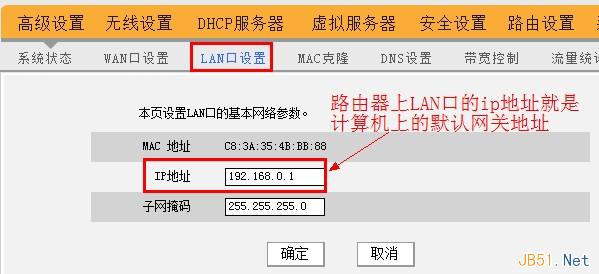
重要:如果你的路由器的LAN口地址192.168.1.1,那么电脑上的ip地址设置的范围在192.168.1.2-192.168.1.254之间;如果路由器LAN口的ip地址是192.168.0.1,电脑上面能够设置的ip地址只能够是192.168.0.2-192.168.0.254中的一个。
本文以腾达无线路由器为例进行演示,腾达路由器LAN口的地址是192.168.0.1,则电脑中的默认网关地址就是192.168.0.1,默子网掩码地址是255.255.255.0,ip地址的范围在192.168.0.2--192.168.0.254.
Windows XP系统中固定IP设置方法
1、右击网上邻居点击“属性”。
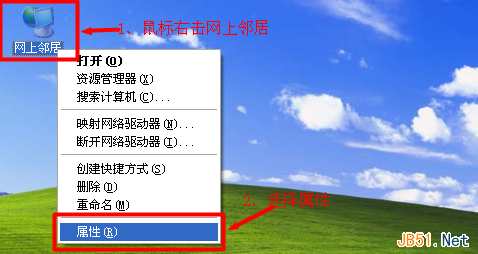
2、右击“本地连接”—>点击“属性”
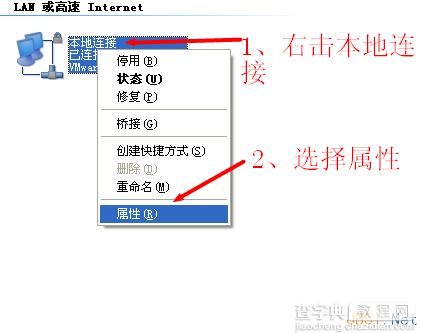
3、双击“Internet协议(TCP/IP)”
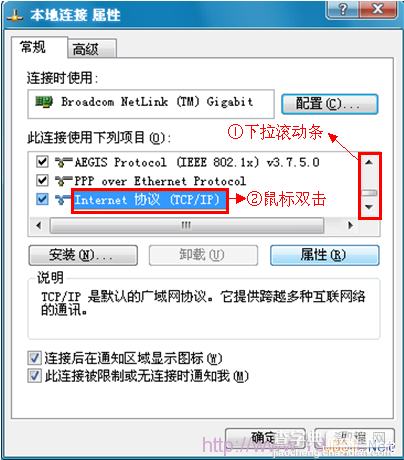
4、选择“使用下面的IP地址”和“使用下面的DNS服务器地址”---->然后在“ip地址”后面的选项填192.168.0.X(X的取值范围在2-254之间的任意一个)---->“子网掩码”后面填写“255.255.255.0”---->“默认网关”选项后面填你的路由器的LAN口地址---->在“首选DNS服务器地址”和“备用DNS服务器地址”后面填写在路由器的运行状态下记录的DNS服务器地址。
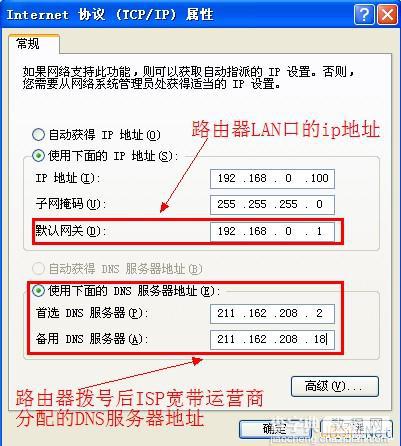
Windows 7系统中固定IP设置方法
1、右击”网络”选择”属性”.
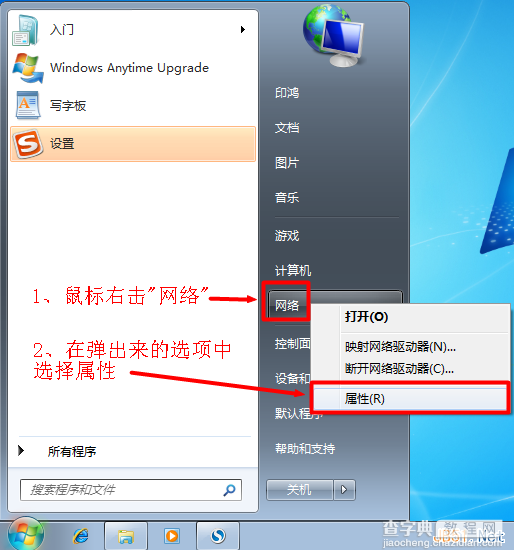
2、点击“更改适配器设置”
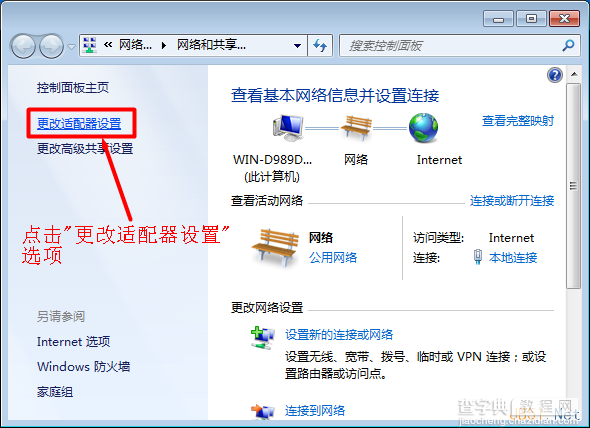
3、右击”本地连接”选择”属性”选择”Internet协议版本4(TCP/IPv4)”,并点击”属性”。
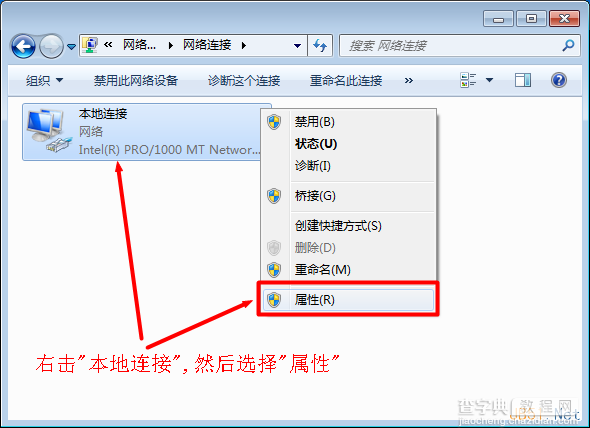
4、勾选”使用下面的ip地址”和“使用下面的DNS服务器地址”选项---->在”ip地址”选项后面填写”192.168.0.X(X的取值范围在2-254,这个范围中的任何一个都可以)”---->“子网掩码”后面填写“255.255.255.0”---->“默认网关”后面填你的路由器的LAN口地址---->在“首选DNS服务器地址”和“备用DNS服务器地址”后面填写在路由器的运行状态下记录的DNS服务器地址---->点击”确定”。

Windows 8系统中固定IP设置方法
1、同时安装键盘上面的Windows(键盘左下角Ctrl键和Alt键中间那个)+R两个按键,打开运行程序界面
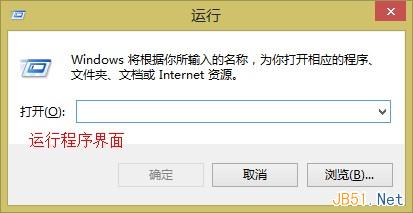
2、在运行程序里面输入ncpa.cpl—>点击”确定”(或者按键盘上面的回车键)
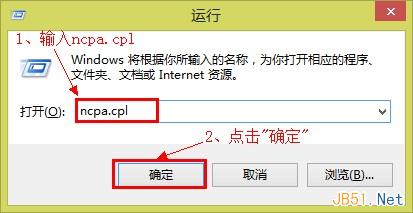
3、右击“以太网”选择“属性”—>选择“Internet协议版本4(TCP/IPv4)”点击“属性”(或者双击“Internet协议版本4(TCP/IPv4)”)。
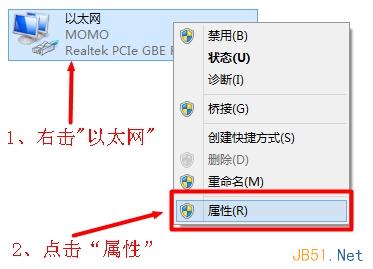
4、勾选”使用下面的ip地址”和“使用下面的DNS服务器地址”选项---->在”ip地址”选项后面填写”192.168.0.X(X的取值范围在2-254,这个范围中的任何一个都可以)”---->“子网掩码”后面填写“255.255.255.0”---->“默认网关”后面填你的路由器的LAN口地址---->在“首选DNS服务器地址”和“备用DNS服务器地址”后面填写在路由器的运行状态下记录的DNS服务器地址---->点击”确定”。
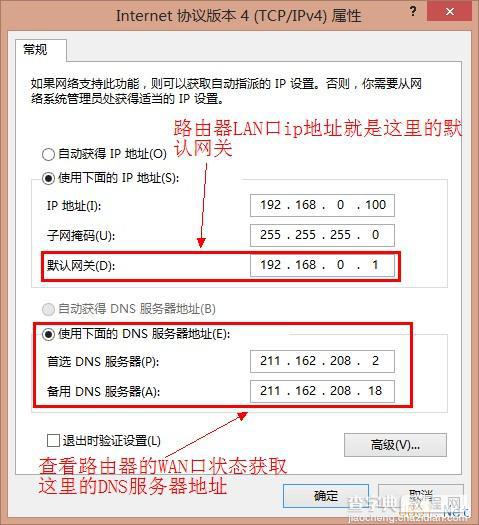
【配合路由器设置电脑静态ip方法图文教程】相关文章:
★ xp纯净版系统下玩LOL英雄联盟游戏会自动返回桌面的原因及两种解决方法图文教程
★ win10系统dns服务器未响应怎么办 Win10系统dns出错的解决方法图文教程
★ win10系统开机需修复网络才能上网的原因及两种解决方法图文教程
★ win10系统华硕vm510lj热键无法使用的五种解决方法图文教程
